凝思操作系统常见问题及处理方法
银河麒麟操作系统常用问题及解决方法
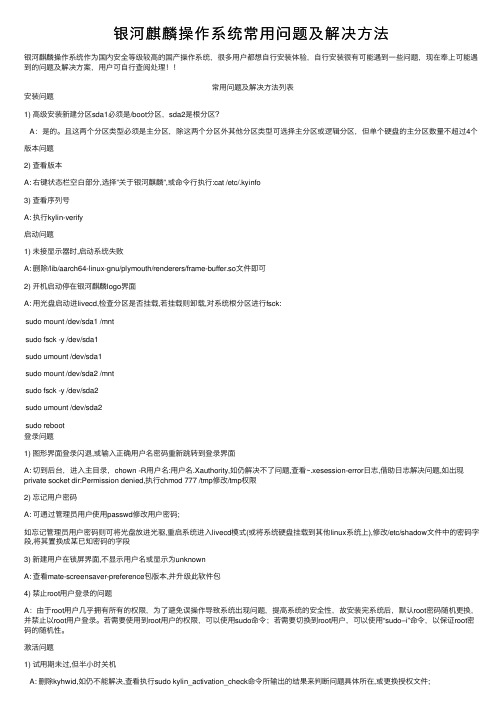
银河麒麟操作系统常⽤问题及解决⽅法银河麒麟操作系统作为国内安全等级较⾼的国产操作系统,很多⽤户都想⾃⾏安装体验,⾃⾏安装很有可能遇到⼀些问题,现在奉上可能遇到的问题及解决⽅案,⽤户可⾃⾏查阅处理!!常⽤问题及解决⽅法列表安装问题1) ⾼级安装新建分区sda1必须是/boot分区,sda2是根分区?A:是的。
且这两个分区类型必须是主分区,除这两个分区外其他分区类型可选择主分区或逻辑分区,但单个硬盘的主分区数量不超过4个版本问题2) 查看版本A: 右键状态栏空⽩部分,选择”关于银河麒麟”,或命令⾏执⾏:cat /etc/.kyinfo3) 查看序列号A: 执⾏kylin-verify启动问题1) 未接显⽰器时,启动系统失败A: 删除/lib/aarch64-linux-gnu/plymouth/renderers/frame-buffer.so⽂件即可2) 开机启动停在银河麒麟logo界⾯A: ⽤光盘启动进livecd,检查分区是否挂载,若挂载则卸载,对系统根分区进⾏fsck:sudo mount /dev/sda1 /mntsudo fsck -y /dev/sda1sudo umount /dev/sda1sudo mount /dev/sda2 /mntsudo fsck -y /dev/sda2sudo umount /dev/sda2sudo reboot登录问题1) 图形界⾯登录闪退,或输⼊正确⽤户名密码重新跳转到登录界⾯A: 切到后台,进⼊主⽬录,chown -R⽤户名:⽤户名.Xauthority,如仍解决不了问题,查看~.xesession-error⽇志,借助⽇志解决问题,如出现private socket dir:Permission denied,执⾏chmod 777 /tmp修改/tmp权限2) 忘记⽤户密码A: 可通过管理员⽤户使⽤passwd修改⽤户密码;如忘记管理员⽤户密码则可将光盘放进光驱,重启系统进⼊livecd模式(或将系统硬盘挂载到其他linux系统上),修改/etc/shadow⽂件中的密码字段,将其置换成某已知密码的字段3) 新建⽤户在锁屏界⾯,不显⽰⽤户名或显⽰为unknownA: 查看mate-screensaver-preference包版本,并升级此软件包4) 禁⽌root⽤户登录的问题A:由于root⽤户⼏乎拥有所有的权限,为了避免误操作导致系统出现问题,提⾼系统的安全性,故安装完系统后,默认root密码随机更换,并禁⽌以root⽤户登录。
操作系统常见问题

1、XP系统启动时出现NTLDR is missing的错误提示出现这种情况一般有以下两种情况:1)ntldr文件丢失/破坏:这个文件位于C盘根目录,我们只需要从WinXP安装光盘里面提取这个文件,然后放到C盘根目录上即可。
2)如果替换文件后仍出现上述提示,则可以用系统盘进行系统修复。
2、XP系统启动时提示找不到HAL.DLL文件,启动中止这个是由于C盘根目录下的boot.ini文件非法,导致默认从C:\Windows启动,但是又由于WinXP没有安装在C盘,所以系统提示找不到HAL.DLL文件。
启动因而失败。
解决方法是重新编辑Boot.ini文件。
最简单的方法是在别的电脑上创建好以后,拷贝到受损电脑的C盘根目录上覆盖源文件。
3、不能访问Windows Installer服务如何解决?答:点开始,运行,打入services.msc,找到WINDOWS INSTALLER服务,双击,启动,确定,就可以了。
4、经常出现CPU占用100%的情况,主要问题可能发生在下面的某些方面: 1、防杀毒软件造成故障安装多个杀毒软件导致软件冲突或由于新版的杀毒软件的随机监控增大了系统负担。
处理方式:尽量使用最少的监控服务。
2、驱动没有经过认证,造成CPU资源占用100%大量的测试版的驱动在网上泛滥,造成了难以发现的故障原因。
处理方式:尤其是显卡驱动特别要注意,建议使用微软认证的或由官方发布的驱动,并且严格核对型号、版本。
3、病毒、木马造成大量的蠕虫病毒在系统内部迅速复制,造成CPU占用资源率据高不下。
解决办法:用可靠的杀毒软件彻底清理系统内存和本地硬盘,并且打开系统设置软件,察看有无异常启动的程序。
经常性更新升级杀毒软件和防火墙,加强防毒意识,掌握正确的防杀毒知识。
4、关闭不必要的启动项。
开始-> 运行-> msconfig-> 启动,关闭不必要的启动项,重启。
5、查看“ svchost ”进程。
操作系统常见问题解决方法

Windows XP 中安装软件时出现'Error 1714'错误消息 安装软件时,在安装进行到 6% - 50% 之间时出现以下错误信息: “Error 1714: xxxx.xxx could not be removed”(无法删除 xxxx.xxx) “Error 1714: The older version of could not be removed”(无法删除的较早版本) 该错误会对以下产品产生影响: HP Photosmart 相机、HP Photosmart 打印机、HP Deskjet 打印机、HP Officejet 一体机、HP Photosmart 一体机和 HP Scanjet 扫描仪。
解决方法 HP 已经发布了一个补丁来解决该问题。
在合适的“驱动程序和软件下载”页面上,点击“针对 HP 产品在安装过程中出错的更新”。
出现提示时,点击“打开”开始下载并运行软件安装程序。 按照屏幕上的提示进行软件安装。 运行实用程序之后,重新安装设备。 规避方法 如果补丁无法解决问题,则使用以下方法来解决问题:
警告 :以下解决方法可能会删除其它 HP 产品的软件程序。 除非您拥有所有产品的安装盘,否则请勿执行以下步骤。 点击“开始”,然后点击“控制面板”。
双击“添加或删除程序”。 选择名为“HP Image Zone”、“HP Photo and Imaging Software”的软件,或错误信息中提及的软件,然后点击“删除”。 微软认证:对WindowsXP系统故障排查大全(3) 解决方法:如果无法登录,则重新启动计算机,启动时按F8键。在Windows高级选项菜单上选择“最后一次正确的配置”,然后按回车键。打印机维修培训
检查是否正确安装了所有的新硬件或软件。如果这是一次全新安装,请与硬件或软件的制造商联系,获得可能需要的任何Windows更新或驱动程序。电源维修
解决Windows操作系统常见问题的教程

解决Windows操作系统常见问题的教程第一章:开机问题开机问题是使用Windows操作系统时经常会遇到的一个常见问题。
以下是一些常见的开机问题以及相应的解决方法。
1.1 电脑无法启动如果你的电脑无法启动,首先可以检查电源线是否连接正常,并确保电源插座工作正常。
如果确认电源供应正常,可尝试以下方法:1. 确保电脑的电源开关已打开,并检查电脑是否接通了电源;2. 断开所有外部设备的连接,如键盘、鼠标、打印机等,并重新启动电脑,看是否能够正常启动;3. 尝试进入安全模式,按下电源键后连续按下F8键,然后选择“安全模式”选项,如果电脑能正常启动,说明可能是其中一个驱动程序导致了问题;4. 如果以上方法都不能解决问题,可能需要进行系统恢复或重新安装操作系统。
1.2 启动过程中出现蓝屏在Windows操作系统的启动过程中遇到蓝屏错误是十分常见的。
以下是一些常见的蓝屏错误以及相应的解决方法:1. 如果蓝屏错误只出现了一次,重新启动电脑后没有再次出现,一般不需要担心,可能只是个别的软件或硬件问题导致的,继续使用电脑即可;2. 如果蓝屏错误持续出现,可以尝试进入安全模式并运行杀毒软件进行全面扫描,查看是否是病毒导致的问题;3. 检查最近安装的软件或硬件是否与蓝屏错误相关,如果是,卸载或禁用这些软件或硬件;4. 如果以上方法都无效,可能需要进行系统还原或重新安装操作系统。
第二章:网络问题在使用Windows操作系统时,经常会遇到各种网络问题。
以下是一些常见的网络问题以及相应的解决方法。
2.1 无法连接互联网如果你的电脑无法连接互联网,首先可以尝试以下方法:1. 检查网线或Wi-Fi是否连接正常,确保网络连接是否受到物理故障的影响;2. 重启路由器和调制解调器,等待几分钟后重新连接;3. 检查网络设置是否正确,确保IP地址、子网掩码和默认网关等设置正确;4. 尝试使用其他设备连接同一个网络,检查是否是网络供应商的问题;5. 可以尝试更新网络驱动程序或重新安装网络适配器。
电脑操作系统的常见故障与解决方法
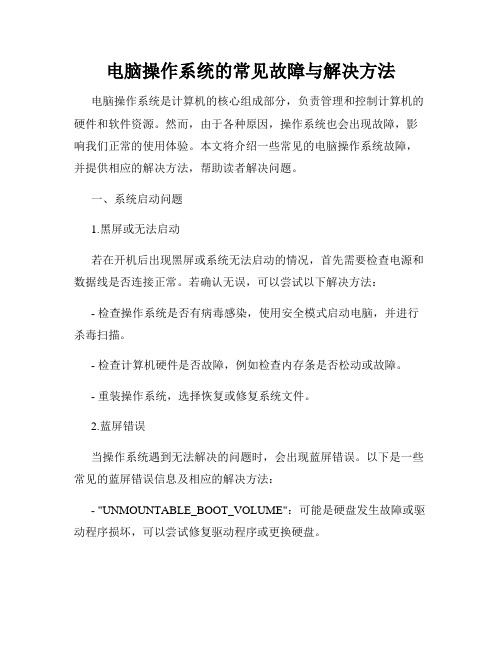
电脑操作系统的常见故障与解决方法电脑操作系统是计算机的核心组成部分,负责管理和控制计算机的硬件和软件资源。
然而,由于各种原因,操作系统也会出现故障,影响我们正常的使用体验。
本文将介绍一些常见的电脑操作系统故障,并提供相应的解决方法,帮助读者解决问题。
一、系统启动问题1.黑屏或无法启动若在开机后出现黑屏或系统无法启动的情况,首先需要检查电源和数据线是否连接正常。
若确认无误,可以尝试以下解决方法:- 检查操作系统是否有病毒感染,使用安全模式启动电脑,并进行杀毒扫描。
- 检查计算机硬件是否故障,例如检查内存条是否松动或故障。
- 重装操作系统,选择恢复或修复系统文件。
2.蓝屏错误当操作系统遇到无法解决的问题时,会出现蓝屏错误。
以下是一些常见的蓝屏错误信息及相应的解决方法:- "UNMOUNTABLE_BOOT_VOLUME":可能是硬盘发生故障或驱动程序损坏,可以尝试修复驱动程序或更换硬盘。
- "NTLDR is missing":可能是系统启动文件损坏或丢失,可以使用Windows安装光盘修复启动文件。
- "PAGE_FAULT_IN_NONPAGED_AREA":可能是硬件或驱动程序冲突,可以尝试更新驱动程序或升级操作系统。
二、系统运行问题1.软件无响应或崩溃当操作系统中的软件无响应或崩溃时,可以尝试以下解决方法:- 关闭无响应的程序,使用任务管理器来结束进程。
- 更新软件版本或驱动程序,以修复可能存在的漏洞或冲突。
- 在重新安装软件之前,检查该软件是否与操作系统兼容。
2.系统运行缓慢当操作系统运行缓慢时,可以采取以下措施提高性能:- 清理系统垃圾文件,包括临时文件、无用的软件和桌面文件等。
- 禁止开机自启动项,减少开机时的负担。
- 增加内存容量,提高系统的运行效率。
三、网络连接问题1.无法连接互联网若操作系统无法正确连接互联网,可以按照以下步骤进行排查:- 检查网络连接是否正常,确认网线或Wi-Fi连接是否稳定。
电脑操作系统的常见问题与解决方法

电脑操作系统的常见问题与解决方法我的电脑昨天突然无法开机,面对这个突如其来的问题,我陷入了困境。
然而,作为一名资深的编程工程师,相信我可以找到问题所在并解决它。
今天,我将与大家分享一些电脑操作系统的常见问题以及解决方法,希望能够帮助到大家。
问题一:电脑启动缓慢这是许多电脑用户经常遇到的问题。
当我们开始把电脑用到越来越频繁的时候,系统的速度可能会明显下降。
这不仅浪费了我们的时间,而且还会影响工作效率。
那么,我们应该如何解决这个问题呢?答案其实很简单。
首先,我们可以通过清理电脑中不必要的文件和程序来提升系统的速度。
其次,我们可以升级我们的硬件设备,例如更换更快的硬盘或增加内存。
最后,定期进行系统维护和清理是非常重要的。
问题二:电脑频繁死机电脑频繁死机是令人非常头疼的问题。
当我们正在工作或娱乐时,突然出现蓝屏或系统卡死,势必会让人心烦意乱。
所以,如何解决这个问题呢?首先,我们可以检查电脑是否有足够的散热空间。
如果电脑过热,很可能会导致系统崩溃。
因此,我们可以清理电脑内部的灰尘,确保空气流通。
其次,驱动程序的问题也可能引起电脑死机。
我们可以通过更新或重新安装驱动程序来解决这个问题。
最后,定期检查电脑中的病毒和恶意软件,确保系统的安全性。
问题三:电脑蓝屏蓝屏是电脑用户最常见的问题之一。
当我们正在进行重要任务时,突然出现蓝屏,这无疑是一种噩梦。
那么,我们应该如何应对这个问题呢?首先,我们需要记住蓝屏出现时的错误代码,并进行相关搜索。
这有助于我们了解问题的根源并找到解决方法。
此外,我们可以尝试恢复到之前的系统还原点,或进行系统修复。
如果问题仍然存在,我们可以考虑重新安装操作系统。
问题四:电脑无法联网在当今互联网时代,电脑无法联网无疑是一个非常麻烦的问题。
没有网络,我们无法访问信息,无法进行在线工作或娱乐。
那么,如何解决电脑无法联网的问题呢?首先,我们可以检查网络连接是否正常。
确保电脑与路由器之间的连接良好,并检查以太网或Wi-Fi适配器是否正常工作。
操作系统故障处理

操作系统故障处理操作系统是计算机的核心组件之一,负责管理和控制计算机的硬件和软件资源。
然而,由于各种原因,操作系统在使用过程中可能会遇到各种故障,导致计算机出现异常或无法正常工作。
本文将介绍操作系统故障的处理方法,帮助读者快速有效地恢复系统功能。
一、了解常见的操作系统故障在处理操作系统故障之前,我们首先需要了解一些常见的故障类型。
根据经验总结,操作系统故障一般可分为以下几种:1. 系统死机:计算机无响应,无法进行任何操作。
2. 蓝屏错误:计算机突然出现蓝色屏幕,并显示错误信息。
3. 应用程序崩溃:运行的应用程序突然停止响应或关闭。
4. 网络故障:无法连接网络或网络连接不稳定。
5. 文件丢失或损坏:重要文件被删除或损坏,无法正常访问或使用。
了解这些常见故障类型有助于我们更好地判断和解决问题。
二、解决系统死机问题系统死机是操作系统故障中最常见的一种情况,也是最让人困扰的一种问题。
处理系统死机问题的方法如下:1. 强制重启:按住计算机的电源键或重启按钮,强制关闭计算机,然后重新启动。
这种方法常常能够解决系统死机问题,但并不是长久之计。
2. 检查硬件:系统死机问题可能是由于硬件故障引起的。
检查计算机的内存条、硬盘、显卡等硬件是否连接良好,是否有异常情况出现。
如有必要,可以更换或修复故障硬件。
3. 清除冲突驱动程序:某些驱动程序可能会导致系统死机。
可以前往官方网站下载最新版本的驱动程序,并将过期或冲突的驱动程序进行卸载和清除。
三、处理蓝屏错误蓝屏错误是指当计算机遇到无法处理的系统错误时,会出现蓝色屏幕并显示错误信息。
处理蓝屏错误的方法如下:1. 查找错误代码:蓝屏错误会伴随着特定的错误代码,如"STOP:0x0000007B"。
根据错误代码,可以在互联网上搜索相关解决方案,以了解出现蓝屏错误的具体原因。
2. 检查硬件兼容性:某些硬件设备可能与操作系统不兼容,导致蓝屏错误。
尝试移除或更换可能引起冲突的硬件设备,以验证问题所在。
电脑中常见的操作系统故障及解决方法

电脑中常见的操作系统故障及解决方法操作系统作为电脑的核心组成部分,负责管理计算机的资源并提供给用户友好的界面和功能。
然而,由于各种原因,操作系统也会遇到故障导致电脑无法正常运行。
本文将介绍电脑中常见的操作系统故障,并提供一些解决方法。
一、蓝屏错误(Blue Screen Errors)1. 症状:电脑突然出现蓝屏,并显示错误代码。
2. 解决方法:重启电脑。
如果蓝屏错误持续出现,可以尝试以下步骤:- 检查硬件连接是否松动,尤其是内存条和硬盘的连接。
- 卸载最近安装的软件或驱动程序,因为它们可能与操作系统不兼容。
- 更新操作系统和驱动程序至最新版本。
- 运行杀毒软件扫描计算机,以排除病毒感染。
二、系统崩溃(System Crashes)1. 症状:电脑突然停止响应,无法使用。
2. 解决方法:按下电源按钮长按重启电脑。
如果系统崩溃问题经常发生,可参考以下步骤:- 清理计算机内部以确保良好的散热。
清除灰尘和污垢可能会有助于降低温度,提高稳定性。
- 检查并升级计算机的硬件,特别是内存和硬盘。
- 修复损坏的系统文件,可以使用操作系统提供的自带工具如系统文件检查器(SFC)或重置操作系统。
三、程序或功能无响应(Program or Feature Not Responding)1. 症状:打开某个程序或功能时,出现无响应或长时间等待。
2. 解决方法:尝试以下方法解决程序无响应问题:- 关闭未响应的程序,通过任务管理器终止程序的进程。
- 确保计算机至少有足够的内存和存储空间来运行所需的程序。
- 更新软件到最新版本,特别是涉及到程序冲突的情况。
- 重新安装程序,有时候某些程序文件可能损坏导致无响应。
四、启动问题(Startup Issues)1. 症状:电脑无法正常启动或启动速度慢。
2. 解决方法:尝试以下步骤来解决启动问题:- 检查计算机是否连接电源,确保电源供应正常。
- 检查并确保硬盘连接正常,部分启动问题可能由硬盘故障引起。
- 1、下载文档前请自行甄别文档内容的完整性,平台不提供额外的编辑、内容补充、找答案等附加服务。
- 2、"仅部分预览"的文档,不可在线预览部分如存在完整性等问题,可反馈申请退款(可完整预览的文档不适用该条件!)。
- 3、如文档侵犯您的权益,请联系客服反馈,我们会尽快为您处理(人工客服工作时间:9:00-18:30)。
凝思操作系统常见问题及处理方法
一、凝思系统编辑内部数据操作步骤:首先插入指令(insert),进行编辑,完成后使用指令(esc)键退出,利用 :wq! 共计4个字母组合键进行保存。
二、网络配置:
打开MATE终端,选择“编辑”→“配置文件首选项”→“标题与命令”,选中“以登录shell方式运行命令;
系统—首选项—屏幕保护程序、电源管理--设值屏保永不息屏;
右键—更改桌面背景—样式--伸缩
常见问题:首次登录dwe用户时无法正常操作使用;
处理方法:网络配置需要分别对root用户与dwe用户均进行配置,方能正常工作。
三、设置静态IP:
# The loopback network interface
auto lo
iface lo inet loopback
# The primary network interface
auto eth3
allow-hotplug eth3
iface eth3 inet static
address 192.168.1.111
netmask 255.255.255.0
gateway 192.168.1.1
常见问题(1):直接输入The loopback network interface指令无法正常进行设置。
处理方法(1):首先输入上端修改IP配置文件指令vim /etc/network/interfaces,然后再输入设置静态IP指令,方可正常执行。
常见问题(2):红色字体eth3为电脑网卡,不可直接按照文档输入,需查询确认本机网卡。
处理方法(2):对所使用电脑网口进行测试,以确定自己所需要的网卡,执行命令:mii-tool,如下图:
上图所示网卡为eth0 (其中Link ok为正常)
常见问题(3):执行完 iface eth3 inet static 指令后,通常会显示比文档多出两项(多出的红色字体)。
address 192.168.1.111
netmask 255.255.255.0
network 192.168.1.0
broadcast 192.168.1.255
gateway 192.168.1.1
处理方法(3):按照自己所需配置网段进行更改配置即可(如下图)
常见问题(4):如何判别自己设置IP正常可用。
处理方法(4):首先重启网络(/etc/init.d/networking restart),然后进行“c m d”指令,进行Ping风机IP,判别是否正常,最后最后重启系统(reboot)。
四、Host配置
常见问题:Host配置主机名更改后,再次查询未更改成功。
处理方法:首先要进行hostname配置,vim /etc/hostname,改为所需配置的主机名,进行重启后生效。
然后按照操作文档再进行host配置。
另注意hostname配置与host
配置主机名需一致。
五、Mysql配置
Mysql配置需要注意打开远程访问权限:
1)cd /etc/mysql/
vim f
注释掉bind-address = 127.0.0.1 (不注释的话远程连不上)
常见问题:何为注释掉bind-address = 127.0.0.1 。
处理方法:在编辑中在前面加#号,保存即可(#bind-address = 127.0.0.1)。
2)1. Vim /etc/mysql/f 在[mysqld]后面任意一行添加 skip-grant-tables
2. /etc/init.d/mysql restart(为重启命令)或者 ervice mysql restart
3.重启后输入mysql即进入界面
常见问题:正常执行以上命令后仍无法进入mysql界面。
处理方法:执行完以上命令后,将整个页面关闭,然后再次执行 /etc/init.d/mysql restart(为重启命令),即可进入mysql界面。
六、ftp配置
为了使root用户能够登录ftp,需要进行以下操作:
vi /etc/ssh/sshd_config
修改 # Authentication:
重启ssh服务:
/etc/init.d/ssh restart
常见问题:按照以上步骤操作后仍无法正常连接F t p。
处理方法:以上指令操作完成后,重启系统(reboot),然后再次进行连接。
七、系统字体配置
编辑dwe用户下的隐藏文件.bashrc:
cd /home/dwe
ls –all
vi .bashrc(有空格)
增加一行 export LANG=zh_CN.GBK,保存退出。
常见问题(1):dwe用户何时创建及创建方法。
处理方法(1):dwe用户创建需在编辑dwe用户下的隐藏文件.bashrc之前。
创建方法如下:创建dwe用户 #adduser dwe 密码 dwe (密码可以直接输入,不显示)。
更改root用户密码(root用户原始密码为R0ck9) , Root修改密码 #passwd 密码123456
常见问题(2):增加一行 export LANG=zh_CN.GBK,保存退出,一般增加在什么位置。
处理方法(2):该处一般增加在内容的最后一行。
